台式电源设置win11 Win11更改电源模式的步骤
更新时间:2025-01-20 14:08:10作者:xtyang
在使用Win11操作系统的台式电脑时,我们经常需要根据实际需求来调整电源模式,以达到更好的性能和节能效果,在Win11中,更改电源模式的步骤并不复杂,只需要进入系统设置,点击电源与睡眠,然后选择适合自己需求的电源模式即可。通过合理设置电源模式,不仅可以提升电脑的运行效率,同时也可以延长电脑的使用寿命,是一项非常实用的操作技巧。
Win11更改电源模式的方法
1. 首先,点击 任务栏 下方的搜索图标(Win+S),然后在其中,搜索并点击打开控制面板应用,如下图所示。
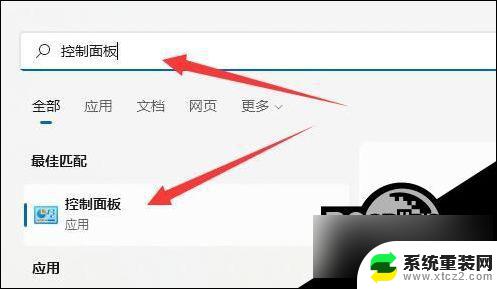
2. 调整计算机的设置下,找到并点击硬件和声音,如下图所示。
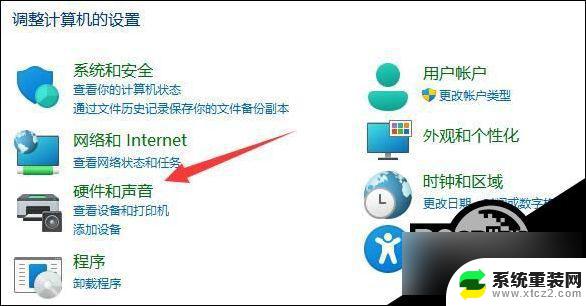
3. 然后,找到电源选项,点击下方的选择电源计划,如下图所示。
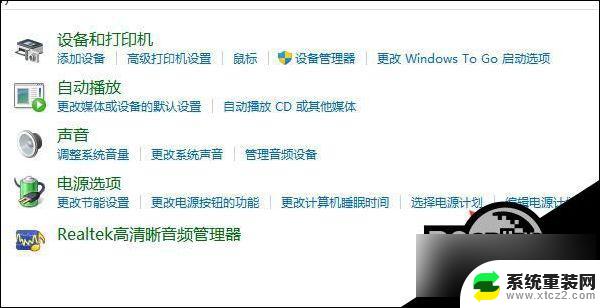
4. 这时候,可以发现显示附加计划是折叠状态。点击显示附加计划右侧的小箭头,如下图所示。
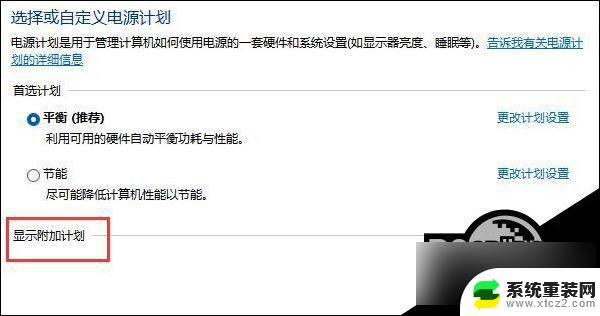
5. 进入后我们就可以看到几种电源模式,然后在其中就可以修改电源模式了。可以选择平衡、节能模式或者展开隐藏附加计划,选择高性能模式,如下图所示。
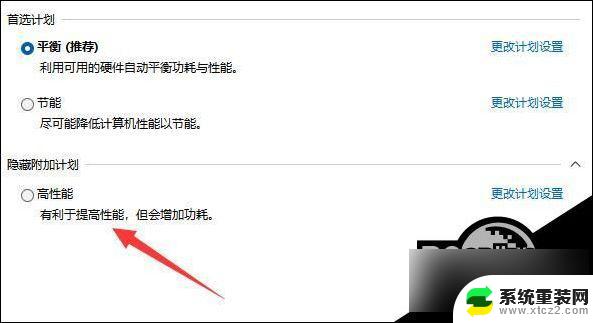
以上就是关于台式电源设置win11的全部内容,有出现相同情况的用户就可以按照小编的方法了来解决了。
台式电源设置win11 Win11更改电源模式的步骤相关教程
- win11调整电源按钮 模式 Win11如何更改电源模式
- win11高级电源选项 Win11如何解锁所有高级电源设置
- win11如何更改鼠标箭头样式 Win11电脑修改鼠标箭头指针样式的步骤
- win11完全关闭电源 Win11系统电脑关机步骤
- win11怎么改电脑的默认声卡 怎么设置电脑声卡模式启用
- window11使用高性能无法 开启Windows11的高性能模式步骤
- win11总是更改缩放比例 win11设置显示缩放比例的步骤
- win11如何设置文件显示后缀 Win11如何更改文件后缀名格式
- 戴尔笔记本怎么恢复出厂设置win11 戴尔笔记本进入恢复模式步骤
- win11笔记本双显示器设置 笔记本双显示器扩展模式设置
- win11inode屏保密码 win11屏保密码设置教程
- win11怎么打开后台任务 Win11系统中如何在后台运行新任务
- 怎么打开屏幕录像 Win11系统自带录屏操作步骤
- win11如何调整多任务栏不合并 Win11任务栏怎么调整不合并
- 电脑屏幕常亮在哪里设置win11 win11屏幕常亮设置方法
- 如何修改win11用户名 Win11用户名修改方法
win11系统教程推荐
- 1 win11inode屏保密码 win11屏保密码设置教程
- 2 电脑屏幕常亮在哪里设置win11 win11屏幕常亮设置方法
- 3 win11切换到本地账户怎么操作 win11本地账户切换方法
- 4 win11照片只能打开桌面图片 Win11升级24H2后图片无法打开怎么办
- 5 win11如何更改为用本地账号登录 win11改用本地账户登录的详细操作指南
- 6 win11登录微软账号出错啦 Win11系统无法登陆microsoft账户怎么办
- 7 win11缩放比例软件 win11调整分辨率和缩放比例的方法
- 8 win11不能连接局域网共享文件夹 Win11 24H2共享文档NAS无法进入解决方法
- 9 win11怎么设置时间有秒 Win11怎么设置任务栏时间显示秒
- 10 win11文件夹图片预览放大 win11放大镜放大缩小快捷键设置指南